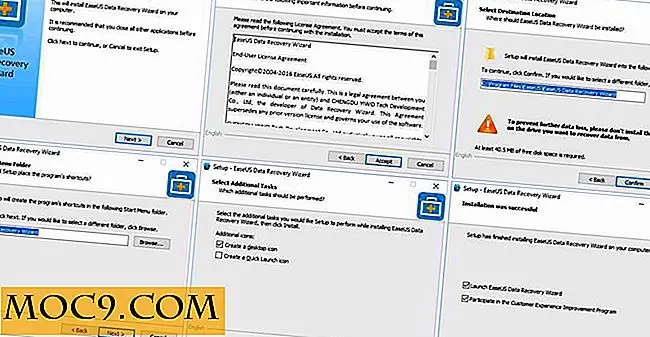5 Εφαρμογές iPad για αποθήκευση και προβολή παρουσιάσεων του PowerPoint
Όταν λάβετε μια παρουσίαση PowerPoint στην εφαρμογή Mail στο iPad, η μόνη επιλογή είναι είτε να την ανοίξετε με μια εφαρμογή τρίτου μέρους είτε να την εκτυπώσετε. Δεν υπάρχουν επιλογές αποθήκευσης για μελλοντική αναφορά.
Πρόσφατα ήμουν σε αυτή την κατάσταση όταν ο καθηγητής φωτογραφίας της κόρης μου, με μεγάλη ηλικία, μου έστειλε σημειώσεις για μια μελλοντική δοκιμασία μέσω μερικών παρουσιάσεων powerpoint. Ήθελα να το αποθηκεύσω στο iPad μου για να μπορέσω να βοηθήσω τη μελέτη της κόρης μου. Η ανάγνωση του μέσω της εφαρμογής Mail έμοιαζε τόσο φρικτή και δεν ήθελα να πρέπει να αποθηκεύσω αυτό το μήνυμα ηλεκτρονικού ταχυδρομείου για ολόκληρο το σχολικό έτος. Χρειάστηκε να βρω μια εφαρμογή που θα μου επέτρεπε να σώσω αυτά τα powerpoints μέσα στο iPad μου. Προφανώς, υπάρχουν εφαρμογές για αυτό.
Σημείωση : Στην εφαρμογή αλληλογραφίας σας, εμφανίζονται μόνο τέσσερις εφαρμογές στη λίστα πιθανών επιλογών εξαγωγής. Αυτό δεν σημαίνει ότι υπάρχουν μόνο τέσσερις δυνατότητες. Απλώς δείχνει μόνο τέσσερις επιλογές. Οι άλλοι μπορούν να βρεθούν με κύλιση προς τα πάνω και προς τα κάτω μέσα από τη λίστα.
1. Evernote
Ο παντοδύναμος Evernote φαίνεται να είναι σε θέση να κάνει τα πάντα, συμπεριλαμβανομένης της αποθήκευσης και προβολής της παρουσίασης powerpoint. Μερικές φορές, φαίνεται ότι το μόνο πράγμα που δεν θα σας βοηθήσει με είναι να εξισορροπήσετε το βιβλιάριο επιταγών σας. Μπορούν να δημιουργηθούν και να μετακινηθούν έγγραφα και να συγχρονιστούν ασύρματα σε διάφορες συσκευές. Μπορεί επίσης να χειριστεί την προβολή και την αποθήκευση των παρουσιάσεών σας powerpoint.

Ένα μειονέκτημα είναι ότι η παρουσίαση είναι ορατή ως διαφάνειες που συνδέονται σε ένα μακρύ "ρολό". Δεν είναι ορατό σαν μια κανονική παρουσίαση powerpoint.

2. DocAS Lite
Το DocAS Lite είναι ένας άλλος μεγάλος multi-tasker. Μαζί με τη χρήση της λειτουργίας "Κοινή χρήση αλληλογραφίας" για την εισαγωγή μιας παρουσίασης PowerPoint, μπορούν επίσης να εισαχθούν από διάφορες άλλες πηγές, όπως το iTunes, το FTP, το DropBox, τα Έγγραφα Google κλπ. Ενώ οι άλλοι τύποι σημειώσεων μπορούν να επισημανθούν, μόνο για ανάγνωση. Και πάλι, είναι ορατό σε ένα μακρύ "ρολό".

3. DocBrowser Lite
Το DocBrowser Lite είναι τυπικό για πολλές άλλες εφαρμογές για προβολή εφαρμογών για κινητά iOS. Είναι βασικό, αλλά λειτουργικό. Οι παρουσιάσεις Powerpoint, καθώς και άλλοι τύποι αρχείων, μπορούν να εισαχθούν μέσω της επιλογής Κοινή χρήση μέσω ηλεκτρονικού ταχυδρομείου και μπορούν επίσης να εισαχθούν απευθείας από διευθύνσεις URL. Επίσης, δείχνει τις παρουσιάσεις powerpoint σε ένα μακρύ "ρολό".

4. SaveAll
SaveAll λειτουργεί πολύ το ίδιο με το DocBrowser Lite με μερικές αξιοσημείωτες προσθήκες. Περιλαμβάνει επίσης πρόγραμμα περιήγησης εντός εφαρμογής. Εάν εισάγετε ένα powerpoint από μια διεύθυνση URL, αντί να μεταβείτε σε αυτόνομο πρόγραμμα περιήγησης και να αντιγράψετε τη διεύθυνση URL, μπορείτε απλά να την δείτε μέσα στην εφαρμογή. Επιπλέον, μπορεί να αναπαράγει άλλους τύπους μέσων, όπως ταινίες και ήχο.

5. Κεντρική εφαρμογή
Ενώ δεν είναι δωρεάν, η εφαρμογή Keynote είναι σίγουρα το καλύτερο για το χειρισμό της παρουσίασης powerpoint στο iPad. Αυτή είναι και η μόνη που ανοίγει το powerpoint ακριβώς όπως το desktop version της Keynote.

Έχει μια επιλογή "παιχνιδιού" όπου μπορείτε να την μετακινήσετε από τη διαφάνεια στην διαφάνεια αντί να βρίσκεστε μόνο σε ένα μεγάλο "ρολό". Επιπλέον, είναι "επεξεργάσιμο". Το κείμενο και τα γραφικά μπορούν να επεξεργαστούν μέσα στο powerpoint. Θα σας επιτρέψει επίσης να δημιουργήσετε τα δικά σας βασικά μηνύματα και να τα εξαγάγετε ως σημεία ισχύος.
Εάν ψάχνετε ακριβώς τρόπους για να αποθηκεύσετε και να δείτε την παρουσίαση PowerPoint, η δαπάνη $ 9.99 για την εφαρμογή Keynote θα μπορούσε να είναι υπερβολική. Αν ψάχνετε για περισσότερες δυνατότητες, όπως η δυνατότητα δημιουργίας και επεξεργασίας διαφανειών, η δαπάνη των 9, 99 δολαρίων είναι ο τρόπος να πάτε.


![Ποιος πρέπει να είναι υπεύθυνος για την προστασία της ιδιωτικής ζωής στο διαδίκτυο; [Ψηφοφορία]](http://moc9.com/img/poll-result-chromecast.png)